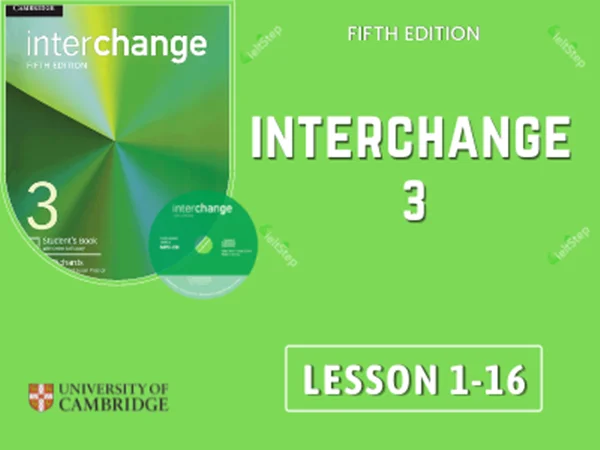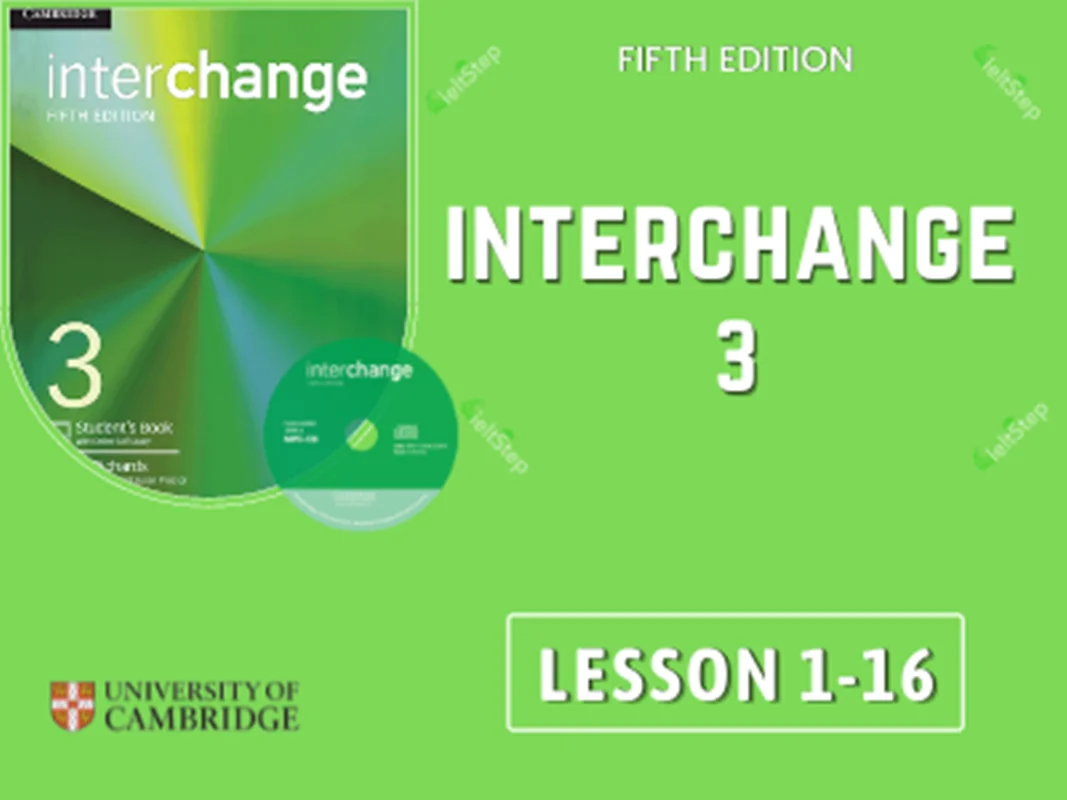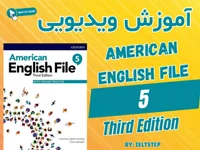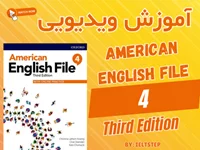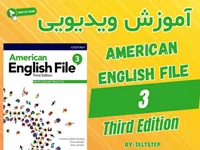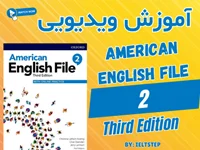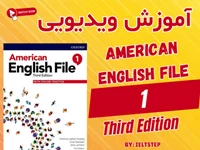توضیحات اجمالی
کتاب آموزشی Interchange 3 5th از مجموعه آموزشی اینترچنج ویرایش پنجم می باشد که توسط انتشارات کمبریج Cambridge راهی بازار شده است. این مجموعه یکی از مهمترین و پر طرفدارترین منابع آموزشی زبان انگلیسی می باشد که فراگیران بسیار زیادی را جذب خود کرده و دارای کامل ترین ابزار جهت یادگیری بهتر شما است. این کتاب شامل 16 درس می باشد و به روش Shadowing و تند خوانی تدریس شده است. فرآگیران عزیز لطفا توجه داشته باشید برای آموزش صحیح و یادگیری بهتر کتاب اینترچنج سوم Interchange 3 (کتاب سبز) حتما از کتاب اینترچنج دوم Interchange 2 (کتاب آبی) شروع به یادگیری فرمایید. (کلید دسترسی به دوره بر روی یک سیستم ویندوزی یا مکینتاش + یک سیستم اندرویدی فعال می باشد.)
محصولات مشابه
فایل های مربوط به آموزش ویدیویی کتاب اینترچنج 3 ویرایش پنجم (کتاب سبز) پس از پرداخت موفق در قسمت کاربری شما در (دانلود فایل ها) در دسترس خواهد بود.
پس از دانلود پخش کننده به شکل زیر عمل کنید:
- برنامه پلیر یا پخش کننده را نصب کنید.
- زبان برنامه را بر روی Farsi قرار دهید.
- کلید دسترسی (در لیست دانلود ها) را در صفحه ثبت دوره جدید (License) قرار دهید.

- بر روی دکمه تایید کلیک کنید.